最佳答案 1、任意形状套索工具现在来看一看我们今天的第一个套索工具,这个和我们昨天学的不一样,昨天学的只能是规则的进行选区,而套索工具则是可以任意状态进行选区,在使用中我们按住鼠标左键进行移动,会根据鼠标移动轨迹形成相应选区。其他操作和昨天学习的选区工具都一样,都需要形成环选区。 2、多......
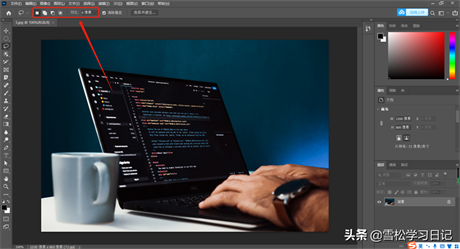
1、任意形状套索工具
现在来看一看我们今天的第一个套索工具,这个和我们昨天学的不一样,昨天学的只能是规则的进行选区,而套索工具则是可以任意状态进行选区,在使用中我们按住鼠标左键进行移动,会根据鼠标移动轨迹形成相应选区。其他操作和昨天学习的选区工具都一样,都需要形成环选区。

2、多边形套索工具
今天的第二个是多边形套索工具,顾名思义,他就是可以进行一个任意的多边形的选区,使用时需要我们用鼠标左键来定点实现选区位置,最后在开始的位置点击鼠标左键来实现环闭选区,功能和前面学习的一样,如果在使用中画错了位置我们可以使用del键来进行删除点选位置,后面我们需要讲的磁性套索工具也是一样的。如图所示
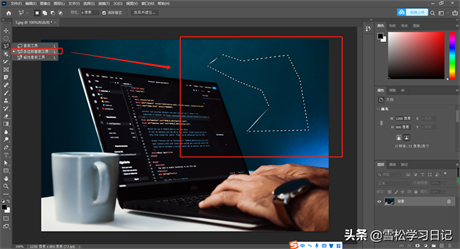
3、磁性套索工具
今天的最后一个套索工具是磁性套索工具,磁性就是自动吸附,首先给一点开始,然后通过移动鼠标使其在我们鼠标经过时进行吸附,最后再回到我们刚开始的地方点击鼠标左键使其现成环闭选区,当然这个也是和前面学习的选区工具是一样的。在这里我们在属性栏会发现比前面两个工具多了三个属性,我们先来看一看第一个宽度,这个调节的是我们鼠标在选区时在工作台上面显示的小圆圈的宽度,在使用中尽量调节小一点。第二个是对比度,对比度就是调节我们需要框选的颜色对其他进行对比,调高一点误差小一点。最后 一个频率就是我们使用工具时的小点出现的频率,在我们平时使用时设置在70到80之间即可。如图所示









